苹果6怎么备份手机里的东西,在如今的数字时代,手机成为了我们生活中不可或缺的一部分,苹果6作为一款备受欢迎的智能手机,它的功能和性能都让人称赞。随着我们使用手机的时间越来越长,手机内的数据也越来越重要。备份手机中的重要数据变得尤为重要。如何将苹果6中的数据备份到电脑呢?本文将为您详细介绍苹果6备份手机数据的方法。
如何将苹果6备份到电脑
方法如下:
1.将手机与电脑用数据线连接

2.会提示“您要允许这台电脑访问此iphone上的信息吗?”,点击【继续】
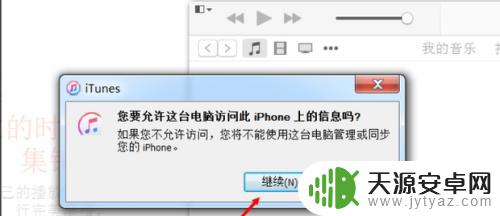
3.如果出现iTunes未能链接到iphone,如图所示的内容的话。这时候只需要指纹验证手机,进入手机主屏幕,然后点击【再试一次】
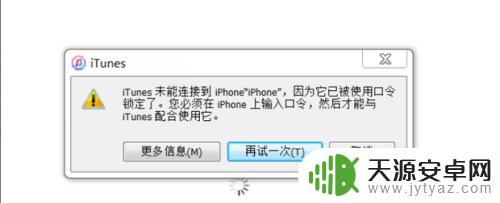
4.进入到itunes界面,我们看一下顶端有一个手机的标识,我们打开它
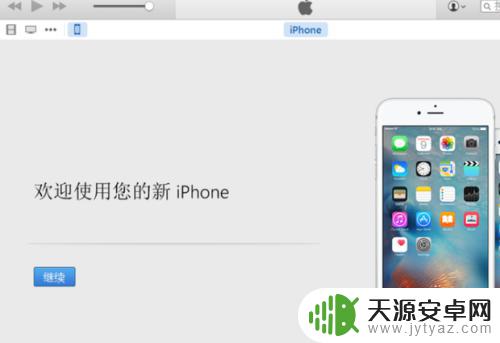
5.打开之后就可以看到手机的信息,容量、电话号码、序列号以及系统。然后可以看到下方有一个备份,有自动备份和手动备份
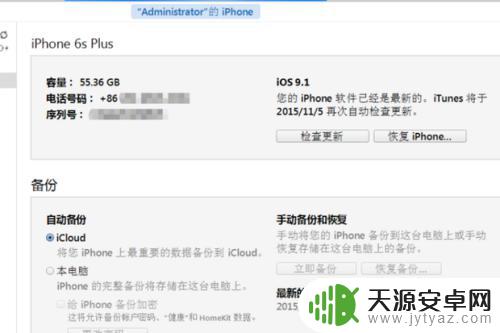
6.如果是自动备份,可以选择备份到icloud或者电脑上。如果手动备份就是直接备份到这台电脑上,点击【立即备份】,在顶端可以查看备份进度条,备份之后可以看到手动备份的最近备份时间。
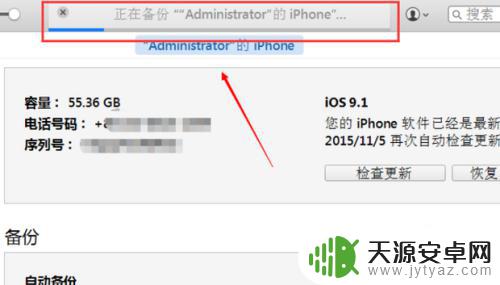
7.可以自动备份到本台电脑上,在自动备份下面选择【本台电脑】
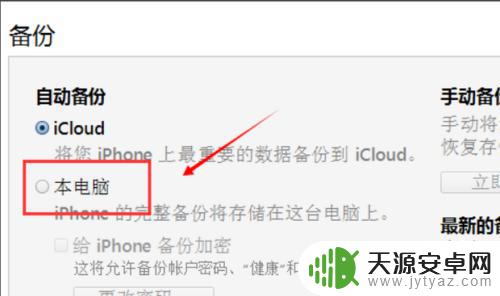
以上是关于如何备份iPhone 6中的数据的全部内容,如果您遇到类似的问题,可以参考本文中提供的步骤进行修复,希望对您有所帮助。









